Nach dem Herunterladen von Hörbüchern von Audible stellen Sie fest, dass Hörbücher im AAX-Format von Ihrem Audioplayer nicht erkannt werden.In diesem Fall möchte ich Ihnen die 2 besten AAX zu MP3 Konverter vorstellen, mit denen Sie AAX-Dateien kostenlos in MP3 konvertieren können.Möchten Sie Hörbücher auf YouTube hochladen?Versuchen Sie MiniTool Video Konverter, um ein Hörbuch kostenlos in ein Video zu konvertieren!
Wenn Sie ein Hörbuch von Audible herunterladen, versuchen Sie, es mit Ihrem eigenen Audioplayer abzuspielen.Dann stellen Sie fest, dass der Audio-Player das AAX-Format nicht unterstützt.
Was ist AAX? Wie öffne ich eine AAX-Datei auf meinem Gerät?AAX ist ein von Audible entwickeltes Hörbuchformat.Um die AAX-Datei zu öffnen, können Sie einen Audiokonverter verwenden, der AAX in MP3 umwandelt. Oder öffnen Sie die AAX-Datei mit einem leistungsstarken Media Player wie VLC Media Player.
Im Folgenden zeigen wir Ihnen die 2 besten kostenlosen Methoden zur Konvertierung von AAX in MP3.
Methode 1.AAX in MP3 umwandeln mit AAX Audio Converter
Kompatibilität:Windows 7 und höher
AAX Audio Converter ist ein Open-Source-Tool, mit dem Sie AAX kostenlos in MP3, M4A oder M4B konvertieren können.Es kann alle Meta-Tag-Informationen speichern und verwalten und fehlerhafte Kapitelmarkierungen korrigieren.
Für die Verarbeitung von AAX-Dateien ist jedoch ein persönlicher Aktivierungscode erforderlich.Um diesen Code zu erhalten, müssen Sie zunächst die Audible App oder den Audible Manager installieren und aktivieren.
Hier finden Sie eine Anleitung, wie Sie AAX in MP3 konvertieren können.
Schritt 1.Laden Sie das AAX Audio Converter Setup-Paket von GitHubund installieren Sie das Programm auf Ihrem Computer.
Schritt 2.AAX Audio Converter starten
Schritt 3.Klicken Sie auf die Schaltfläche Hinzufügen, um die AAX-Datei zu importieren, die Sie konvertieren möchten.Oder ziehen Sie AAX-Dateien per Drag & Drop in das Fenster AAX Audio Converter.
Schritt 4.Das MP3-Format ist standardmäßig aktiviert.Wenn Sie AAX in M4A konvertieren müssen, können Sie die Option M4A auf der Registerkarte Format aktivieren.
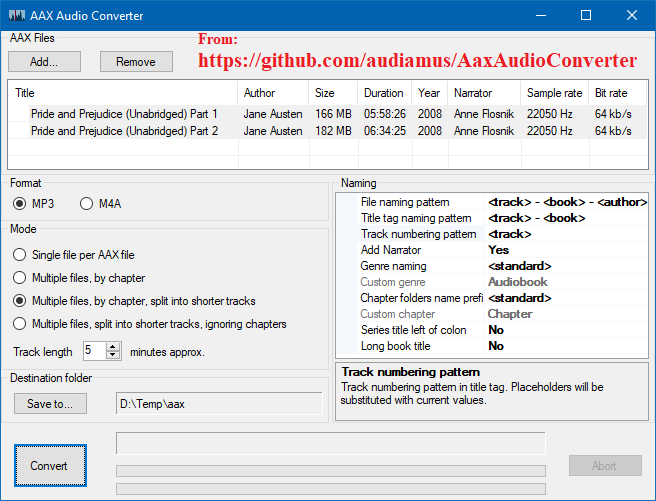
Schritt 5.Anschließend können Sie auf der Registerkarte Benennung Metainformationen bearbeiten oder hinzufügen.
Schritt 6.Wenn Sie fertig sind, wählen Sie die AAX-Dateien aus und klicken Sie auf Konvertieren, um AAX in MP3 zu exportieren.
Dieser Beitrag könnte Sie interessieren: Die 4 besten Audiobook-Player zum Anhören von Hörbüchern
Methode 2.AAX in MP3 umwandeln mit inAudible
Kompatibilität:Windows und Mac
Ein weiterer kostenloser AAX zu MP3 Konverter ist inAudible.Er ist in der Lage, DRM aus AAX-Dateien zu entfernen und kann AAX-Dateien in andere beliebte Formate wie MP3, FLAC, M4B, M4A und mehr konvertieren.Er läuft auf Windows als auch auf Mac.
Nachfolgend finden Sie eine detaillierte Anleitung, wie Sie AAX-Dateien kostenlos in MP3 konvertieren können.
Schritt 1.Gehen Sie zu GitHub und suchen Sie den Installer von inAudible.
Schritt 2.Klicken Sie auf den Link für den Windows- oder Mac-Installer und Sie werden zur Pirate Bay-Website weitergeleitet.
Schritt 3.Klicken Sie auf GET THIS TORRENT, um den Magnetlink zu kopieren und den Link mit einem Online torrent-Player zu öffnen.
Schritt 4.Laden Sie dann das Programm herunter und installieren Sie es auf Ihrem Computer.
Schritt 5.Starten Sie es und laden Sie die AAX-Dateien.
Schritt 6.Wählen Sie das MP3-Ausgabeformat.
Schritt 7.Starten Sie schließlich die Konvertierung von AAX in MP3.
Fazit
Die oben erwähnten AAX-zu-MP3-Konverter sind 100% kostenlos.Sie können sie verwenden, um AAX-Dateien in MP3 zu konvertieren.
Wenn Sie bessere Methoden zur Konvertierung von AAX in MP3 kennen, teilen Sie sie bitte im Kommentarbereich mit!


